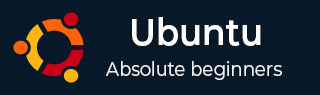
- Ubuntu 教程
- Ubuntu - 首頁
- Ubuntu - 概述
- Ubuntu - 版本
- Ubuntu - 環境
- Ubuntu - 裝置驅動程式
- Ubuntu - 軟體中心
- Ubuntu - 瀏覽器
- Ubuntu - 郵件
- Ubuntu - 訊息
- Ubuntu - 媒體播放器
- Ubuntu - 使用者管理
- Ubuntu - 檔案和資料夾
- Ubuntu - 文字文件
- Ubuntu - 電子表格
- Ubuntu - LibreOffice
- Ubuntu - 命令列
- Ubuntu - 指令碼
- Ubuntu - 網路
- Ubuntu - 伺服器安裝
- Ubuntu - 安全外殼
- Ubuntu - 開發
- Ubuntu - Nginx
- Ubuntu - 虛擬機器
- Ubuntu - 安裝 MySQL 和 Python
- Ubuntu - Node.js
- Ubuntu - Docker
- Ubuntu - 雲端
- Ubuntu 有用資源
- Ubuntu - 快速指南
- Ubuntu - 有用資源
- Ubuntu - 討論
Ubuntu - LibreOffice
LibreOffice 是 Ubuntu 中提供的一套辦公軟體產品。它類似於 Microsoft 的產品套件,儘管 Microsoft Office 的某些功能無法與 LibreOffice 相容,反之亦然。
LibreOffice 最初由一家名為 StarOffice 的公司於 1985 年推出。2002 年,該套件被 OpenOffice.org 接管,Sun Microsystems 是該產品的最大貢獻者。從 2010 年開始,該產品的原始碼的一個獨立分支被分離出來,現在被稱為 LibreOffice。
我們將在後續章節中介紹 LibreOffice Writer 和 Calc。在本章中,我們將瞭解 **LibreOffice Impress**,它是 Microsoft PowerPoint 的版本。
LibreOffice 套件內置於 Ubuntu 中,並在軟體啟動器中可用。

上面截圖中,LibreOffice 的圖示用紅色圓圈標出。單擊該圖示後,Impress 軟體將啟動,並彈出以下螢幕。
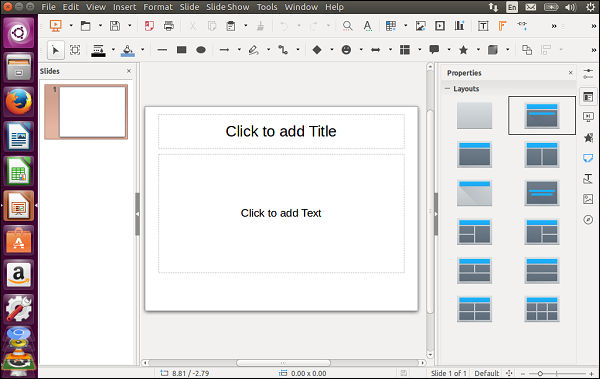
介面看起來與 Microsoft PowerPoint 非常相似。然後,我們可以根據需要修改幻燈片上的內容。

新增幻燈片
向 Impress 新增幻燈片與 Microsoft PowerPoint 非常相似。有多種新增幻燈片的方法。一種方法是使用“複製幻燈片”選項。

我們可以透過從螢幕右側出現的佈局面板中選擇佈局來決定新幻燈片的幻燈片佈局。

儲存幻燈片
要儲存簡報,請選擇“另存為”選單選項。

提供幻燈片的名稱和位置,然後單擊“儲存”按鈕。
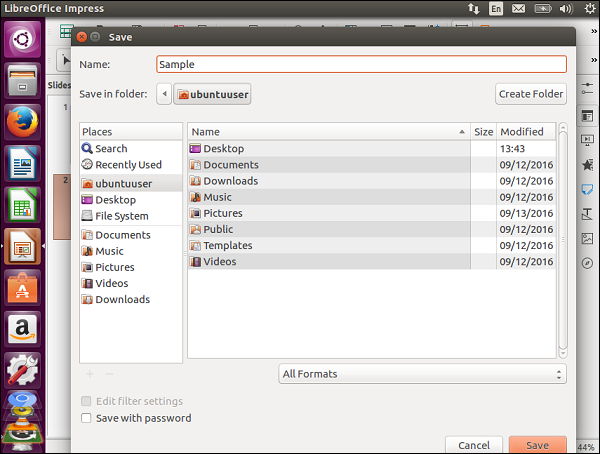
開啟幻燈片
要開啟現有的簡報,請單擊“開啟”選單選項。
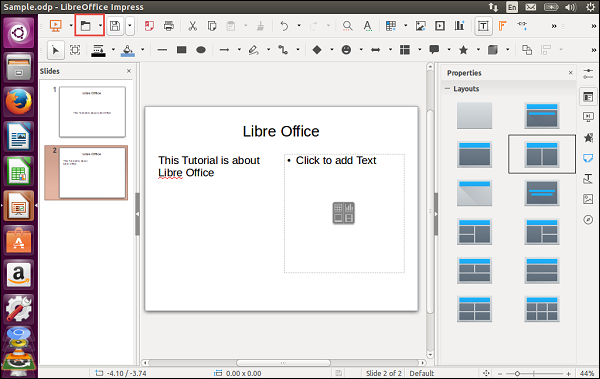
選擇檔案的位置和名稱。單擊“開啟”按鈕以開啟簡報。
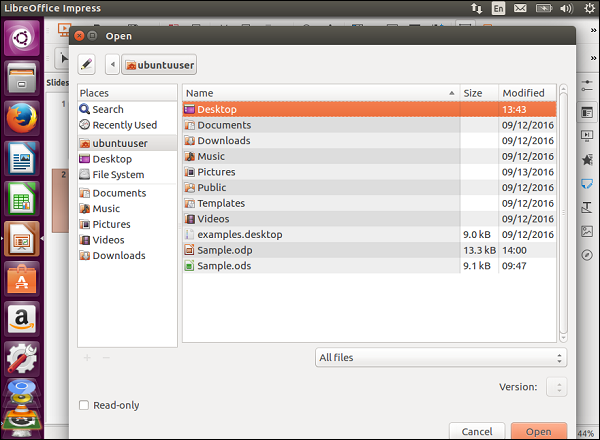
廣告